网络工程师调试工具IPOP使用手册文档格式.docx
《网络工程师调试工具IPOP使用手册文档格式.docx》由会员分享,可在线阅读,更多相关《网络工程师调试工具IPOP使用手册文档格式.docx(39页珍藏版)》请在冰豆网上搜索。
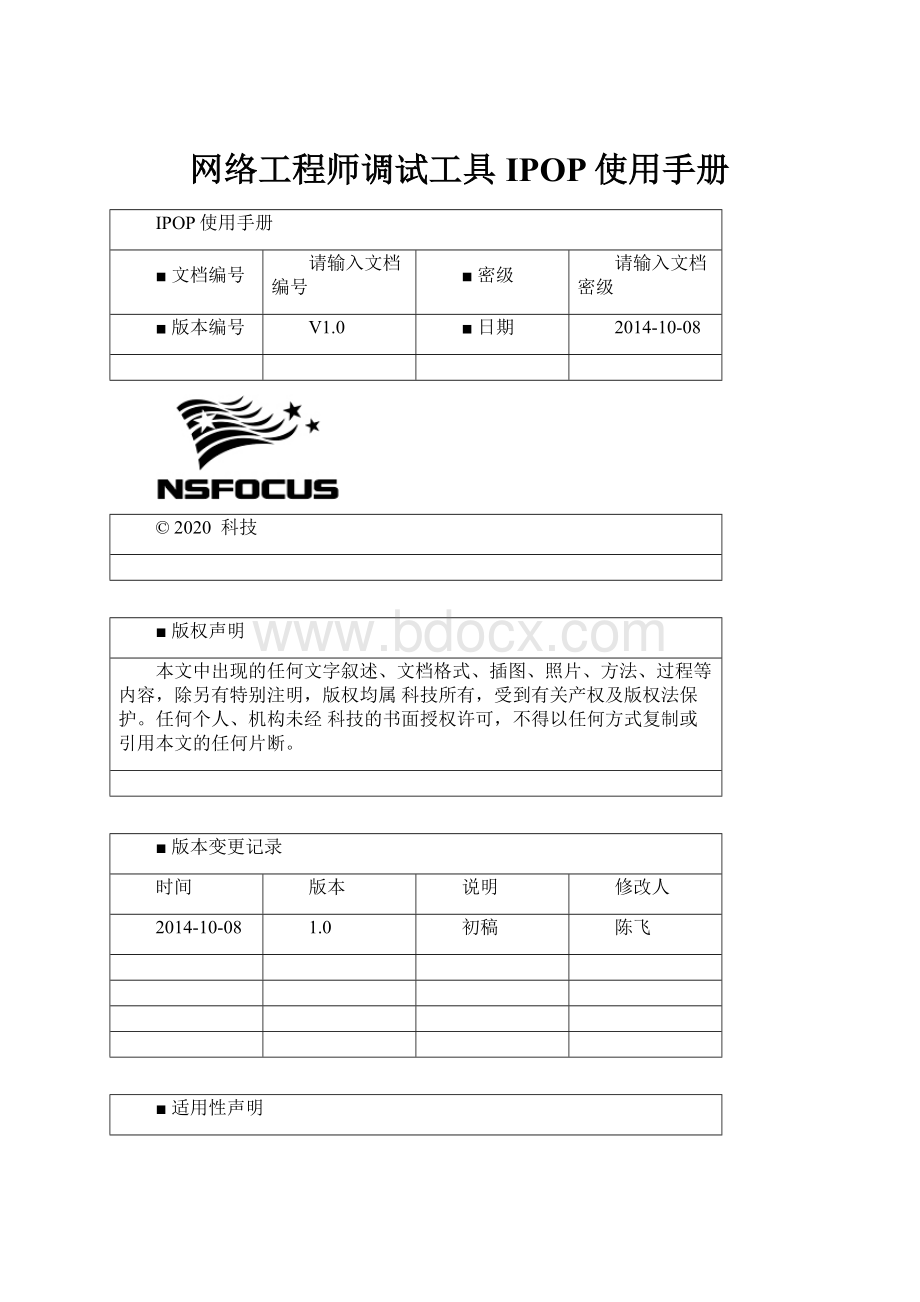
●IP地址动态绑定功能
●路由信息查询和配置功能
●MAC地址信息查询和修改功能
●MAC、主机信息扫描功能
●本机网络报文统计功能
●本机端口列表、远程端口扫描功能
●端口映射功能
●网卡流量统计功能
●本机IP报文捕获和发送功能
●终端控制功能(支持telnet、dos、ssh、s、com等协议)
●TCL脚本支持
●多种服务功能(tcp/udp/ping/telnet/)
二.模块介绍
下面按照模块方式来介绍这款工具,先来张截图认识下软件
图二.1IPOP软件介绍
如上图,总共有11个模块,有些模块下面包含多个功能,我会针对以前测试中经常用到的功能做详细介绍,有些地方可能介绍的不全,大家也可以自行研究。
三.IP绑定
图三.1IP绑定
本功能为IP地址动态绑定,可以在WIN2000/WINXP/WIN2003/WIN7/WIN2008系统上绑定多个IP地址,可以随时增加和删除。
用于WIN98系统。
注意事项:
*所绑定的IP地址为动态绑定,在计算机重启后IP地址会丢失,需要重新绑定;
但退出本软件不会导致已绑定的动态IP丢失。
如需启动时生效,请选择“下次重启自动绑定”选项后,再添加需要绑定的IP,以后计算机重启后不须启动本软件即能自动绑定IP。
*本软件可以自动搜索系统中存在网卡,在绑定前请选择正确的网卡。
*多IP地址绑定可以成批的绑定IP,规则如下:
终止的IP地址必须大于起始的IP地址、地址递增为各地址
段的递增规则,如起始地址为192.168.0.1,终止地址为
192.168.4.2,地址递增为0.0.2.1,则增加的IP地址为:
192.168.0.1192.168.0.2
192.168.2.1192.168.2.2
192.168.4.1192.168.4.2
*在网卡网线断开重连或无线网络断开重连时,动态IP地址会丢失,如果想在此种情况下保持动态IP不变,请选择“断线不丢失动态IP”选项,此选项只需设置一次,在下次计算机重启后一直生效。
四.路由
图四.1路由
进入此模块后展示的是本机的路由表,可以在下面路由配置栏里对路由进行增加和删除。
所添加的路由为动态绑定,在计算机重启后IP地址会丢失,需要重新绑定;
但退出本软件不会导致已绑定的动态路由丢失。
如需重启后还生效,需要在运行-cmd里通过routeadd形势添加,最后加-p参数,否则重启后路由会丢失。
如下图:
图四.2Win7下添加永久静态路由
五.MAC信息
图五.1MAC信息
MAC信息模块主要提供网卡MAC地址修改、MAC地址扫描、IP地址扫描功能;
MAC厂家信息对照表,可以根据mac地址的前6位查询到对应的厂家,也可以根据厂家的名字查询到对应的mac地址。
IP段主机扫描只针对支持NETBIOS协议的主机进行扫描,IP地址段可以和本机不在同一网段,即可以跨越路由器;
而IP段MAC扫描针对所有IP协议的设备进行扫描,但扫描IP段必须和本机为同一网段。
六.网络统计
图六.1网络统计
本模块主要对网络的收发包进行详细统计,包含不同的错包统计。
七.端口信息
图七.1端口信息
本模块提供两个功能:
本地端口扫描和远端端口扫描。
本地端口扫描的结果除了能看出回话的五元组外,如果是主动开发端口,还能看出是什么程序打开的。
(此功能很好用,有时候向开放某端口,但是系统却提示次端口被占用,可以在这里找到对应的程序,并且右击结束它。
)
远端端口扫描:
可以指定远端主机的起始IP、终止IP,起始扫描的端口号、终止端口号以及代发扫描信息的网卡IP,扫描的结果在右下方展示。
下图是端口信息对照表,列出了1024以内端口号对应的端口名、协议类型和描述信息
图七.2端口信息对照表
八.端口映射
图八.1端口映射
端口映射又叫端口重定向,是将访问本机某端口的连接请求,转发至本机或其他主机端口的一项功能,其应用如下:
1、应程序的端口更改。
如将本地web服务器的端口由80改为8080;
2、远程端口代理。
如在一台网关计算机上做端口映射,可以实现由公网直接访问私网资源。
类似NTA功能等。
使用步骤:
1、选择本地地址,指定本地端口,指定映射地址、端口,选择tcp或者udp协议
2、指定好映射关系后,点增加按钮
3、点开始映射
然后可以通过本机IP+本地端口访问映射地址的资源了
九.网卡流量
图九.1网卡流量
本模块主要提供以下功能:
统计网卡的收发包速率情况,可以按照字节或者比特显示,可以调整采样时间
网卡的端口速率、MTU、MAC地址进行展示
修改MTU
对网卡的收发包字节数进行统计,并提供重置功能
对网卡收发包速率统计提供实时存盘功能(记录收、发包速率bps及当前的时间戳)
对网卡当前的收发包速率提供悬浮窗显示
一十.报文捕获
图一十.1报文捕获
报文捕获功能即抓包功能,相信大家都很熟悉,这里就不做多介绍。
一十一.终端工具
图一十一.1终端工具
终端工具可以说是这个软件的核心部分之一,功能非常强大,下面先罗列下主要功能:
终端控制功能,类似于secureCRT,支持telnet、dos、ssh、s、com等协议;
日志记录功能,这个功能比secureCRT的记录回话强大;
连接共享功能,可以通过本地某个端口共享此窗口回话;
添加功能按钮,是为了添加快捷按钮;
字符串匹配功能,匹配到字符串后可以设置响应的动作;
发送窗口,提供文本和tcl方式发送,方便自动化操作;
快捷键修改功能;
文件发送功能,支持的发送协议有xmodem等modem协议。
下面是终端工具的帮助文档:
点击“新建连接”图标可以建立多个telnet或串口维护终端窗口;
在窗口标题上双击可以关闭相应的窗口;
在终端窗口上点击右键可以弹出相应的菜单(非自动拷贝模式);
窗口切换:
使用快捷键"
Alt+数字"
可以切换到相应的终端窗口,使用"
ALT+`"
依次切换窗口。
快捷键:
PageUP向上翻页
PageDown向下翻页
Home向上移一行
End向下移一行
CTRL+A复制所有窗口内容到粘贴板
CTRL+D清除窗口内容
CTRL+C复制所选内容
CTRL+V发送粘贴板内容到终端
CTRL+N新建终端窗口
发送窗口的快捷键:
F8:
发送选中字符串或当前光标所在行的字符串
F9:
开始/停止发送
F10:
清空发送窗口内容
TCL方式发送窗口的快捷键:
F7:
显示/隐藏TCL调试输出窗口
执行选中脚本或当前光标所在行的脚本
开始/停止执行脚本
清空TCL窗口内容
字体、背景色设置:
点“字体”、“背景色”按钮可以设置相应窗口的字体和背景色,设置后,后续打开的窗口也缺省为此字体和背景色。
显示状态切换:
点"
显示状态切换"
按钮,可以‘暂停/继续’屏幕的打印,暂停时从终端接收的数据保存在缓冲区中,不在屏幕显示,继续恢复后再显示在屏幕上。
存盘状态切换:
可以在终端窗口操作过程中切换存盘状态,点击图标为绿色时,开始存盘,程序会在运行目录新建一个存盘文件,文件名为当前时间,具体文件名在左下角的状态栏显示;
点击图标为红色时,停止存盘,关闭存盘文件。
功能按钮:
功能按钮相当于鼠标点击的快捷键,点“添加功能按钮”可以设置按钮的名称和要发送的字符串,设置后会在状态栏右侧生成相应的按钮,当点击功能按钮时,程序会将功能按钮所定义的语句发送给当前激活的终端窗口,功能按钮可以存盘,当以缺省文件名保存在程序目录时,下次程序运行时会自动载入功能按钮。
字符串匹配:
字符串匹配用于搜索相应终端窗口中的字符串,当从终端接送到此字符串后,可以执行一系列的自定义操作,比如打印当前时间、向终端发送相应字符串等等。
注意进行了匹配字符串配置后,需要点“匹配状态切换”图标才能使匹配功能生效。
HEX显示:
将从终端接送的数据以16进制格式显示
发送窗口:
可以将发送窗口中的字符串以行为单位,通过一定的延时控制发送至终端窗口,便于自动化测试。
发送窗口具有一个简单的字符串文本构造功能。
TCL发送可以通过TCL脚本来控制字符串的发送。
自动拷贝:
当建立终端窗口时选中了“自动拷贝”选项后,在终端窗口可以实现用鼠标左键选中文本即拷贝的功能,点击鼠标右键就可以实现粘贴。
后面我会举例对这个功能做详细介绍。
一十二.服务
图一十二.1服务
此模块主要是简单的实现各种常用的服务
TCP:
实现tcp客户端和server端功能
UDP:
实现udp客户端和server端功能
PING:
向指定IP发起ping,记录ping的次数、错误数、丢包率,延迟等,并且可以存盘
TELNET:
实现telnet服务器功能
FTP:
实现ftp服务器功能
TFTP:
实现tftp服务器功能
WEB:
实现web服务器功能
TEAM:
SYSLOG:
实现syslog服务器功能
SNMP:
下面我会举两个例子简单做介绍
一十三.报文发送
图一十三.1报文发送
本模块主要实现报文发送功能,可以用于做一些简单的功能测试。
已实现的协议有ARP/IP/ICMP/UDP/TCP/IGMP,应用层数据可以在底层基础上添加数据自己构造。
一十四.重点功能介绍与演示
IPOP工具功能比较多,下面就着重介绍下我在测试中,使用比较多,觉得重要的功能。
一十五.终端控制功能
在“终端控制”模块,点击“新建连接”图标可以建立多个telnet或串口维护终
端窗口
图一十五.1连接控制设置图
一十六.连接方式
IP类型:
支持IPv4和IPv6
支持的协议有:
支持telnet、dos、ssh、s、com
登录模式:
支持自动登录(连接时自动输入密码)
图一十六.1自动登录设置
一十七.终端串口设置
图一十七.1终端窗口设置
支持缓冲行数设置:
25~10000,默认500
支持每行列数设置:
80/132(即行宽度)
一十八.日志保存
此功能是保存在终端操作的日志,将每一步操作到记录在文本文件中。
在测试中,此功能非常重要,特别是使用命令行测试,可以完整的记录操作。
日志启用和停用在两个地方可以控制,如下图:
图一十八.1日志开关
在图中①位置:
自动存盘:
设置存盘目录,勾选前面的框是自动存盘,文件名称是“连接名称+时间戳”
日志保存方式:
可以选用追加方式和单独存放的模式
文件超过指定大小后,自动转存
增加时间戳:
在记录日志时,定时增加时间戳
图中②位置是日志记录的状态灯,绿色表示在记录日志,红色表示未记录日志
图中③位置是:
连接设备的协议-IP-状态-日志存储位置-连接时间-当前系统时间;
这里有个很好的功能,直接双击存储路径就能打开日志。
一十九.连接共享
连接共享功能是把当前的窗口通过开放本地指定端口的方式共享出来,可以telnet+ip+port的方式来访问。
在有些场合这个功能还是很好用的,如开发、测试定位问题时;
或者异地演示效果时等。
图一十九.1连接共享
按上图设置,共享端口可以自己指定,设置完成后,点开始共享/停止共享。
在cmd里直接telnet127.0.0.11002就可以了(这里是在本机演示,用的环回口IP,,其它主机直接访问运行IPOP工具的pc的IP就行)。
注意:
共享的窗口多人连接后,同时只能一个操作,显示实时同步的。
二十.添加功能按钮
功能按钮就是快捷按钮,设置某个按钮发送指定字符串,点此按钮后就会发送指定的字符串到当前窗口或者所有已打开的窗口。
图二十.1功能按钮演示
点①标记的小图标,然后设置发送的字符串,确定后在图③位置展示,需要发送此字符串时,单击“系统运行时间”这个按钮,字符串就会发送到当前窗口,如图④所示。
二十一.发送窗口
发送窗口主要是通过文本方式和TCL方式向当前窗口定时、循环的发送一些指令,实现部分自动化测试。
二十二.举例1-文本发送
需求:
每隔10秒查询一次路由表
点开始发送
二十三.举例2-文本发送-构造
给eth0网卡添加9个子接口,IP地址一次为127.0.0.1-9
在文本发送窗口左下角点“构造”,如下图红①记位置,然后在文本构造框里按下面格式填写
生成文本,如下图
开始发送
二十四.举例3-tcl发送
查询网卡eth0子接口1到9的IP地址
使用举例里的for循环实现
写好脚本后,点开始执行
二十五.端口映射演示
有一台ADSM设备10.46.15.12,10.30.0.0网段的同学想访问这个设备
分析:
目前的情况是10.30.0.0网段同学能ping通10.46.15.12,但是不能web访问和ssh登录;
导致这样的原因是信息管理部做了限制,在不申请开通权限的情况下,我们可以找个跳板,通过远程桌面过去直接访问或者做个端口映射就行。
根据目前的情况研发同学都可以访问10.255.251.0网段资源,我刚好有台PC同时接如了10.46和10.255.251网段。
下面就给大家演示下通过10.255.251.0网段访问10.46.15.12
IPOP映射配置
在10.30.2.18PC上进行访问
IPOP日志
二十六.服务搭建
二十七.Web服务搭建
指定好对应的路径和端口,点start即可
测试
二十八.FTP服务搭建
设置对应的路径、端口和动作,点start即可
用户名和密码是在
里设置
IPOP日志
其它服务就不在这里一一列举了,大家可以自行研究。
二十九.IPOP设置选项
IPOP设置选项在界面的左上角
可以设置中英文,系统配置的导入导出,缺省配置的恢复,以及选项设置。
三十.系统选项
设置系统开机自启动,窗口自适应等
三十一.终端维护选项
发送字符串时间间隔延时设置
发送窗口缺省延迟设置
输出缓冲字符串设置
断线后重连清除屏幕设置
中断断线自动重连设置
终端定时发送空字符串保持在线设置
表红色的都是在使用中非常重要的功能,特别是用来做监控log时,有些设备会有监控连接没有输入和输出就清除连接的设置,这两个设置就非常有效了。
附录A